
7 способов перенести контакты на новый телефон [просто и быстро]

«Как перенести контакты на новый телефон? Какой способ проще всего? Помогите, пожалуйста!»
- растерянным пользователем мобильного телефона
Приобретение нового телефона всегда волнительно, но перенос контактов на него может стать настоящей головной болью. Ведь так не хочется терять связь с друзьями, семьёй и важными деловыми партнёрами. Если вас когда-либо мучила мысль о необходимости вручную заново вводить каждый контакт или вы задавались вопросом, как без проблем перенести все контакты на новое устройство, вы не одиноки.
В этом руководстве мы расскажем вам о самых простых и эффективных способах переноса контактов на новый телефон, чтобы вы могли сразу приступить к работе, не упуская ни единого момента.
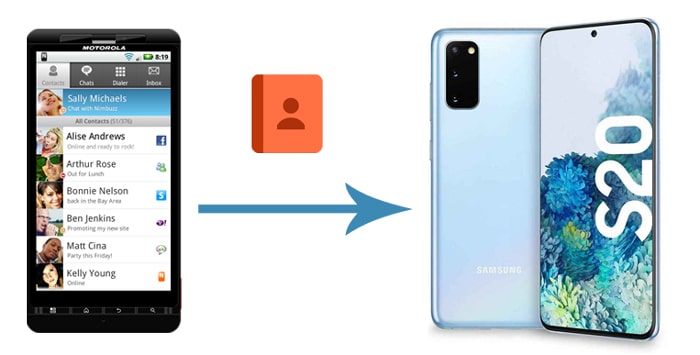
Coolmuster Mobile Transfer — это универсальный и надежный программный инструмент, предназначенный для упрощения процесса передачи данных между различными мобильными устройствами, особенно при переходе на новый телефон или обновлении операционной системы.
Возможности Coolmuster Mobile Transfer :
Вот как перенести контакты с одного телефона на другой с помощью Coolmuster Mobile Transfer :
01 Установка и запуск Coolmuster Mobile Transfer
Скачайте и установите Coolmuster Mobile Transfer на свой компьютер. Запустите программу, чтобы продолжить.
02 Подключение телефонов к компьютеру
Подключите оба Android телефона к компьютеру с помощью USB-кабелей и включите отладку по USB при появлении соответствующего запроса. Coolmuster Mobile Transfer автоматически обнаружит ваши устройства. Убедитесь, что телефоны находятся в правильном положении, или при необходимости поменяйте их местами с помощью кнопки «Перевернуть».

03 Перенос контактов на новый телефон
Выберите «Контакты» из доступных вариантов и нажмите кнопку «Начать копирование», чтобы легко перенести контакты на новый телефон.

Дополнительные советы по переносу контактов на новый телефон:
Если вы хотите перенести контакты с Android на Android , SIM-карта может стать простым способом сделать это. Обратите внимание, что на SIM-карте ограниченное место для хранения контактов и SMS. Если у вас много контактов, возможно, стоит рассмотреть другие способы.
Как перенести контакты с одного телефона на другой:
Шаг 1. Сначала перенесите контакты со старого телефона на SIM-карту. Вот как это сделать: откройте приложение «Контакты» на старом телефоне > нажмите «Ещё» в правом верхнем углу > «Экспортировать контакты» > «Экспортировать на SIM-карту».

Шаг 2. Извлеките SIM-карту из старого телефона Android , а затем вставьте ее в новый телефон Android .
Шаг 3. Импортируйте контакты на новый телефон Android : откройте «Контакты» > нажмите «Ещё» > «Импорт контактов» > «SIM-карта».
Google Drive — это универсальная платформа облачного хранения данных, разработанная для бесперебойной работы в различных операционных системах. Чтобы без труда перенести контакты на новый телефон, вы можете использовать Google Drive в качестве надёжного решения для резервного копирования. Просто создайте резервную копию контактов со старого телефона с помощью Google Drive, а затем синхронизируйте их с новым телефоном, войдя в ту же учётную запись Google. Этот процесс гарантирует плавный и беспроблемный перенос ваших ценных контактов.
Вот как:
Шаг 1. Установите и запустите приложение Google Drive на старом телефоне, затем войдите в систему, используя свою учетную запись Google.
Шаг 2. Нажмите значок меню в левом верхнем углу, затем выберите «Настройки» > «Резервное копирование» > нажмите «Контакты».

Шаг 3. После резервного копирования контактов со старого телефона перейдите на новый телефон > войдите в систему с той же учётной записью Google > включите опцию «Синхронизация контактов». Это позволит перенести все контакты со старого телефона на новый.

Bluetooth позволяет передавать контакты между телефонами Android по беспроводной сети. Более того, для этого не требуется подключение к сети.
Вот как перенести номера телефонов на новый телефон с помощью Bluetooth:
Шаг 1. Подключите оба устройства через Bluetooth.
Шаг 2. Откройте исходное устройство, затем приложение «Контакты» и откройте раздел меню. Нажмите на значок «Поделиться». Эти шаги могут различаться в зависимости от типа и модели устройства.
Шаг 3. Нажмите «Импорт/экспорт контактов», затем «Поделиться визиткой через» и выберите контакты, которые хотите перенести. В качестве способа передачи выберите «Bluetooth».

Этот метод так же прост, как создание VCF-файла и его перенос на новый телефон через любую удобную платформу. Вы можете поделиться VCF-файлом по электронной почте, в социальных сетях или любым другим удобным для вас способом. Вы даже можете сохранить контакты в виде офлайн-резервной копии.
Вот как перенести контакты с телефона на телефон в виде файла VCF:
Шаг 1. Откройте приложение «Контакты» на старом телефоне. Нажмите на главное меню и выберите «Настройки» > «Управление контактами». Действия могут различаться в зависимости от модели телефона.
Шаг 2. Найдите кнопку «Импорт/Экспорт контактов». Нажмите «ЭКСПОРТ». Файл будет сохранён в памяти устройства под именем «Contacts.vcf».
Шаг 3. Найдите файл contact.vcf в памяти телефона. Отправьте его на новый телефон любым удобным для вас способом.
Шаг 4. Загрузите файл на новый телефон. Затем откройте приложение «Контакты» на новом телефоне. Следуйте описанным выше инструкциям, но нажмите «Импорт», чтобы сохранить контакты на новом телефоне.

Quick Share — это функция от Google, позволяющая пользователям Android обмениваться данными с другими пользователями Android поблизости. Вы можете использовать её для переноса контактов со старого телефона на новый.
Вот как перенести контакты на новый телефон с помощью Quick Share:
Шаг 1. Включите функцию «Быстрая отправка» на принимающем устройстве. Перейдите в «Настройки» телефона, затем нажмите «Google». Перейдите в «Подключения устройств», затем «Быстрая отправка». Включите функцию «Быстрая отправка».
Шаг 2. На отправляющем устройстве выберите контакты, которые хотите перенести. Нажмите кнопку меню, а затем кнопку «Поделиться». Выберите «Быстрая отправка», и ваше устройство выполнит поиск телефонов поблизости. Убедитесь, что вы разрешили функцию «Быстрая отправка» на обоих устройствах.

Однако, если вам нужна альтернатива с относительно высоким уровнем эффективности и скорости, стоит рассмотреть сторонние приложения. Сторонние приложения для обмена данными не требуют использования компьютера для переноса. С одной стороны, существует множество приложений для переноса контактов с телефона на телефон. С другой стороны, некоторые из лучших вариантов либо платные, либо имеют ограниченный функционал. Одним из самых популярных приложений для обмена файлами является Xender, доступный для Android и iOS .
Вот как перенести контакты на новый телефон с помощью Xender:
Шаг 1. Установите Xender на оба телефона из магазина приложений.
Шаг 2. Запустите приложение, затем нажмите кнопку с тремя черточками в правом верхнем углу экрана.
Шаг 3. Выберите «Копировать с телефона» на обоих телефонах. Следуйте инструкциям на экране и нажмите «Контакты», когда оба телефона будут подключены.

Как перенести контакты на новый телефон? Если вы новичок в переносе данных, это, вероятно, распространённый вопрос, и существует множество решений, как эффективных, так и неэффективных. Для начала вы можете перенести контакты на новый телефон через Bluetooth. Вы также можете воспользоваться традиционным методом: извлечь SIM-карту с контактами и вставить её в новое устройство, чтобы получить к ним доступ.
Вы также можете использовать сторонние приложения, например, Xender. Однако, если вам нужен более надёжный, быстрый, бесплатный и эффективный способ переноса контактов с одного телефона на другой, Coolmuster Mobile Transfer — лучший выбор. Скачайте Coolmuster Mobile Transfer , чтобы скопировать номера с одного телефона на новый.
Статьи по теме:
Как без проблем перенести контакты с одного Apple ID на другой
6 лучших способов перенести контакты с Android на компьютер
Как перенести контакты с ПК на iPhone с помощью iTunes или без него
Как перенести контакты с компьютера на телефон Android [проверенные способы]





